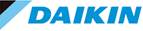3-1.QRコードから機器登録を行う

2017年製以降のダイキン工業製品の場合、本体の銘板にQRコードが付属しています。
QRコードを読み取るだけで、機種名・製造番号等の情報が入力された状態で機器登録画面が表示されるため、簡単に機器の登録を行うことができます。
- 「スキャン」ボタンをタップし、カメラを起動します。
- 新たに登録したい機器のQRコードを撮影します。
- QRコードの読み取りに成功すると、左記の確認ダイアログが表示されるので、「登録する」を選択します。
 販売店権限でユーザー登録をされている場合
販売店権限でユーザー登録をされている場合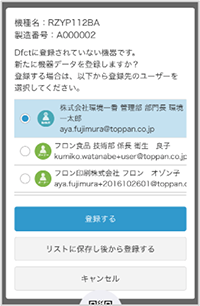
Dfctユーザー登録で販売店権限でユーザー登録をされていて、かつ、複数のお客様より機器リストの共有を受けている場合は、左記のダイアログが表示されます。
※顧客管理画面で「編集権限あり」と補表示されているお客様が対象
読み取ったQRコードの機器を登録する対象のユーザを選択のうえ、「登録する」をタップしてください。 QRコードを読み取っておき、後で機器を登録したい
QRコードを読み取っておき、後で機器を登録したい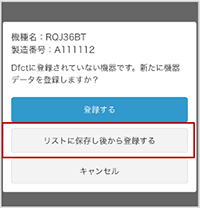
機器納入時等に、QRコードだけを読取りしておき、後でまとめて機器登録を行うことも可能です。
QRコード読取り時に表示される「リストに保存し後から登録する」をタップすると、「QR読取り一覧」に保存されます読取り一覧からの登録については、「3-3. QRコードの読取りをし、後で機器登録を行う」を参照ください。
- 機種名・製造番号をQRコードから自動入力し、その他の機器の情報をサーバのマスタから読み取り自動で入力します。上記以外の項目(物件情報、設置場所、系統名、点検等相談先等を入力のうえ、登録を行ってください。
※ 機器登録の詳細については「Dfctマニュアル【3】1.機器を登録する」を参照ください